Bildschirmfotos - Screenshots selbst erstellt
Manche Computerinhalte lassen sich nicht kopieren bzw. speichern. Ein Bild davon würde dir schon reichen, aber wie erstelle bzw. formatiere ich einen Screenshot richtig?
Vor einigen Jahren war die "Druck"-Taste oder die Kombination von "ALT" + "Drucktaste" die einzige Möglichkeit, mit Boardmitteln des Betriebssystems einen Screenshot zu erzeugen. In Windows 10 und und den letzten MS Office Versionen gibt es aber andere - tolle Möglichkeiten. Schau dir das Video an und mach mit!
Auch mit deinem iPhone - iPad, Android - Smartphone bzw. Tablet kannst du Screenshots erstellen.
Powertipp unter Windows 10 +11: Die Funktion Ausschneiden und Skizzieren funktioniert ähnlich wie das beliebte Snippingtool, verfügt aber noch über eine praktische Tastenkombination [Windows-Taste] + [Shift] + [S]. Auch über die Windowstastenkombination [Windows-Taste] + [W] können Screenshot ([Windows-Taste] + [ALT] + [Druck]) oder Bildschirmschirmaufzeichnungen ([Windows-Taste] + [ALT] + [R]) erstellt werden.
Windows 11: Das Snippingtool kann nicht nur Screenshots aufnehmen, sondern verfüg auch über eine Videofunktion. Ebenso erkennt es über eine OCR-Funktion Text in einem Bild. Erstelle dazu einen Screenshot mit dem Snipping Tool (Windows-Taste + Shift + S). Markiere den Bildschirmbereich, den du haben möchtest. Es öffnet sich ein Bearbeitungsfester, wähle den Punkt Textaktionen und kopiere ihn zur Weiterverarbeitung.